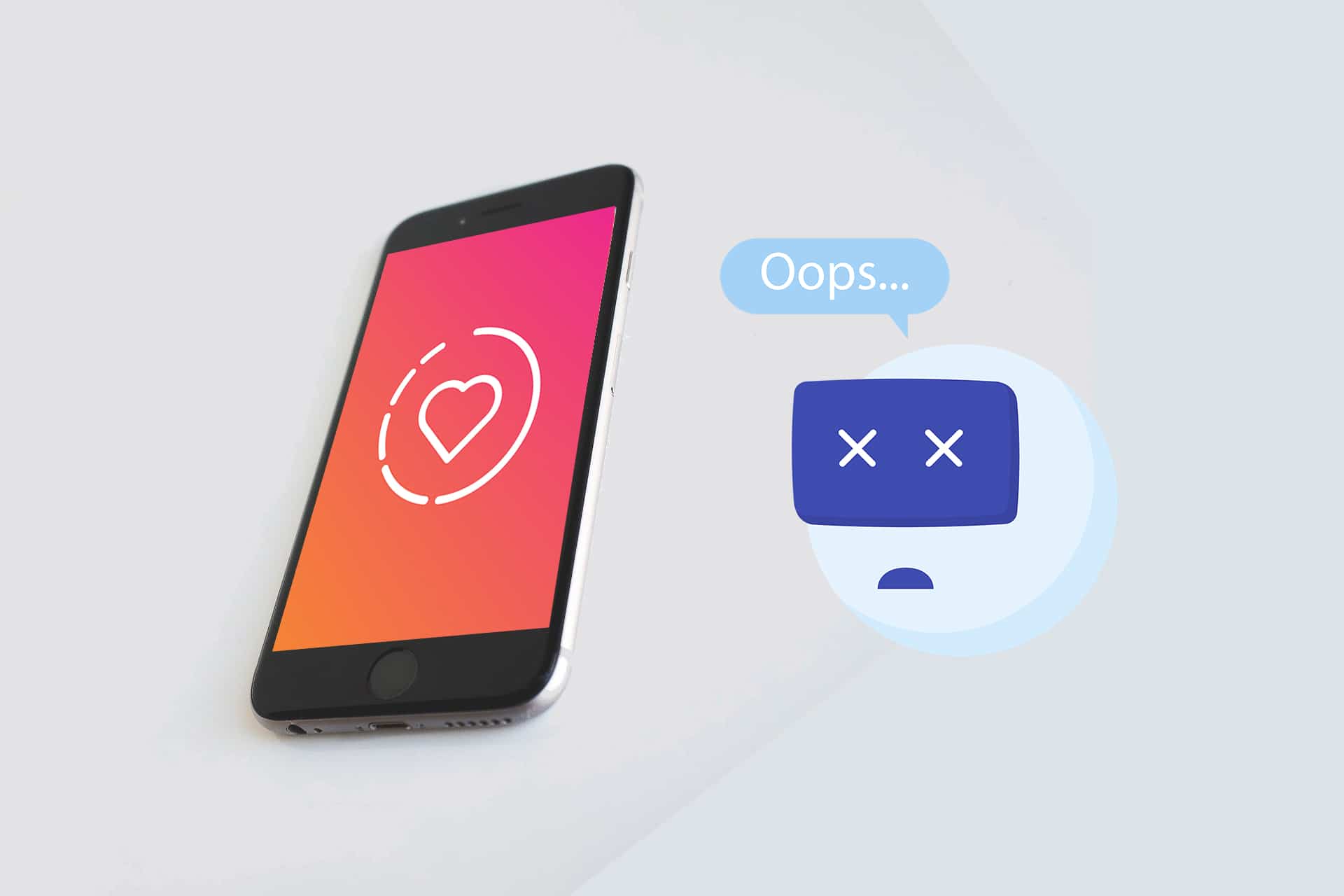Instagramis een geweldige app om foto's en video's te delen met je familie, vrienden en volgers.Het werd populairder na de release van Instagram Reels, een functie waarmee gebruikers kleine, vermakelijke video's kunnen maken en delen.
Ondanks dat het een zeer populair platform voor sociale media is, is zelfs Instagram niet immuun voor bugs en glitches in de app.We brengen je een perfecte gids om je te helpen Instagram Stories te repareren die niet werkt.
Je moet tot het einde lezen om de verschillende trucs te leren die je zullen helpen tijdens het gebruik van deze app.Laten we eerst de mogelijke redenen bespreken en dan verder gaan met de oplossingen om Instagram Stories op te lossen die geen fout plaatsen.
Inhoud
- 0.1 Waarom krijg ik een Instagram Story-verhaal dat de fout niet plaatst?
- 0.2 Methode 1: Controleer de uitvaltijd van Instagram-server
- 0.3 Methode 2: Problemen met netwerkconnectiviteit oplossen
- 0.4 Methode XNUMX: Wis de app-cache
- 0.5 Methode 4: Verwijder niet-herkende GIF's en Emoji's uit IG Stories
- 0.6 Methode 5: Instagram bijwerken
- 0.7 Methode 6: Instagram opnieuw installeren
- 1 Hallo, leuk je te ontmoeten.
Waarom krijg ik een Instagram Story-verhaal dat de fout niet plaatst?
- Instagram-server – Voordat u op zoek gaat naar problemen met uw apparaat of internetverbinding, moet u ervoor zorgen dat er geen probleem is met de Instagram-server.
- internetverbinding – Een trage internetverbinding en hoge ping kunnen de oorzaak zijn van glitches op Instagram Stories.
- Instagram-app-update- Alle apps moeten up-to-date worden gehouden om uw ervaring soepel en bugvrij te maken.
Methode 1: Controleer de uitvaltijd van Instagram-server
Voordat je een van de oplossingen in deze lijst probeert om Instagram-verhalen te repareren die niet werken, kun je het beste controleren op Instagram-serverupdates.Als het probleem op hun hoofd zit, kun je er niets aan doen.In dit geval moet je wachten tot Instagram de fout in zijn servers corrigeert en een update geeft.Volg de gegeven stappen om de downtime van de Instagram-server te controleren:
1. Zoek in een willekeurige webbrowser naar:DownDetectorof ga direct naar hunOfficiële website.
2. Klik opzoals getoondzoekbalk.
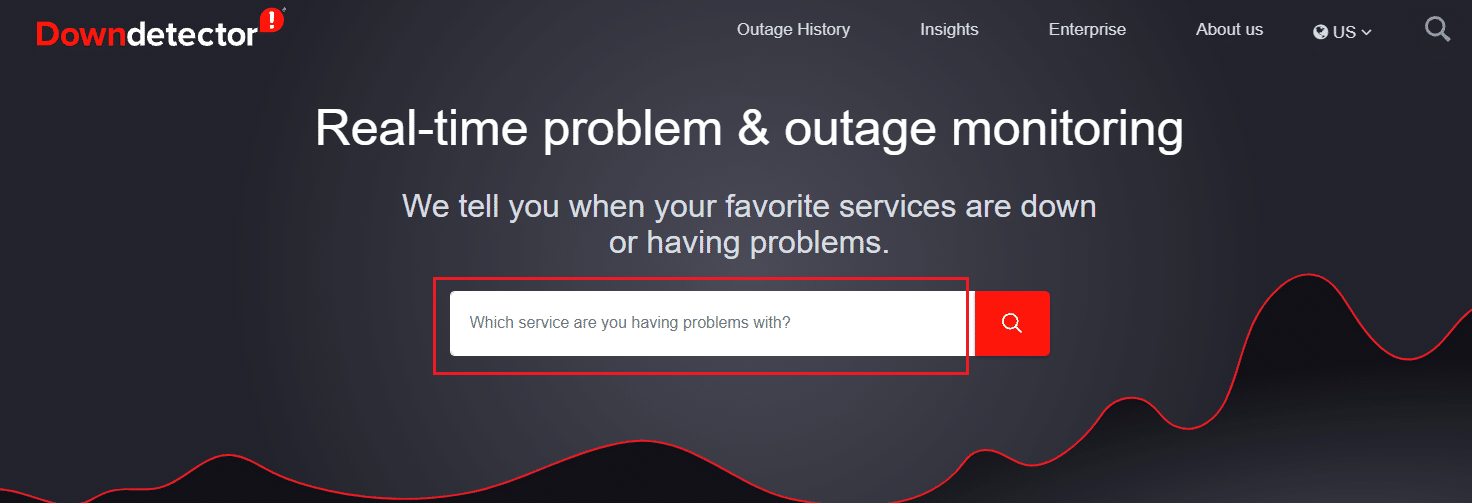
3. ZoekenInstagramen zoek naar een update over het probleem.
3A.Als u meerdere berichten/klachten over de glitch vindt, betekent dit dat er een serverprobleem is.
3B.Als er geen klacht is, danGebruikersrapportlaat zien dat er geen actuele problemen zijn in Instagram-berichten.
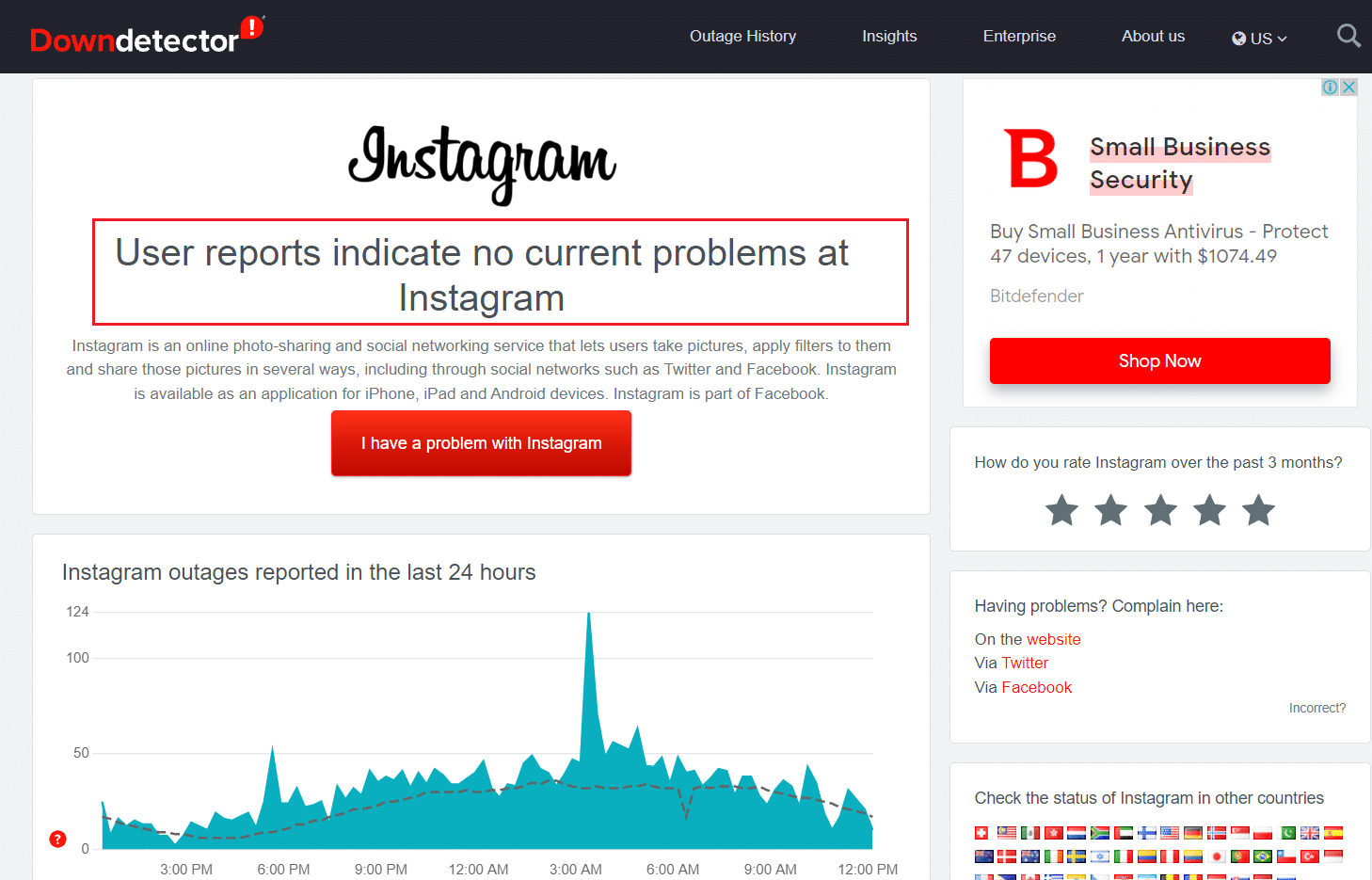
Methode 2: Los de netwerkverbinding opEen probleem
Instagram vereist een goede internetverbinding om goed te kunnen functioneren en rollen en verhalen te kunnen uploaden.Gebruikers zien mogelijk een zwart scherm met een laadsymbool bovenaan de pagina.Dit geeft aan dat je een slechte verbinding of geen internet hebt.Gewoonlijk wordt de applicatie automatisch geladen door een paar seconden te wachten, maar als de applicatie het laadsymbool blijft weergeven, moet u de netwerkverbinding herstellen.Daarom
1. Probeer verbinding te maken met deAndere wifi-netwerken.
2. Probeer vanafWi-Fi overschakelen naar Mobiele data,vice versa.
![]()
Methode XNUMX: Wis de app-cache
Nu is het tijd om uw systeem te controleren op beschadigde bestanden die de fout kunnen veroorzaken dat de Instagram-verhalen niet zijn gepost.Vaak kan het wissen van gegevens in de cache of app-gegevens van uw apparaat beschadigde bestanden van het systeem verwijderen, waardoorEen bug opgelost waarbij Instagram Stories niet goed werkte.
Opmerking:Na het uitvoeren van deze stappen moet u:opnieuw registrerenje Instagram-account.
1. Openen op je apparaatopgericht.
2. Scroll naar beneden en tik optoepassing.
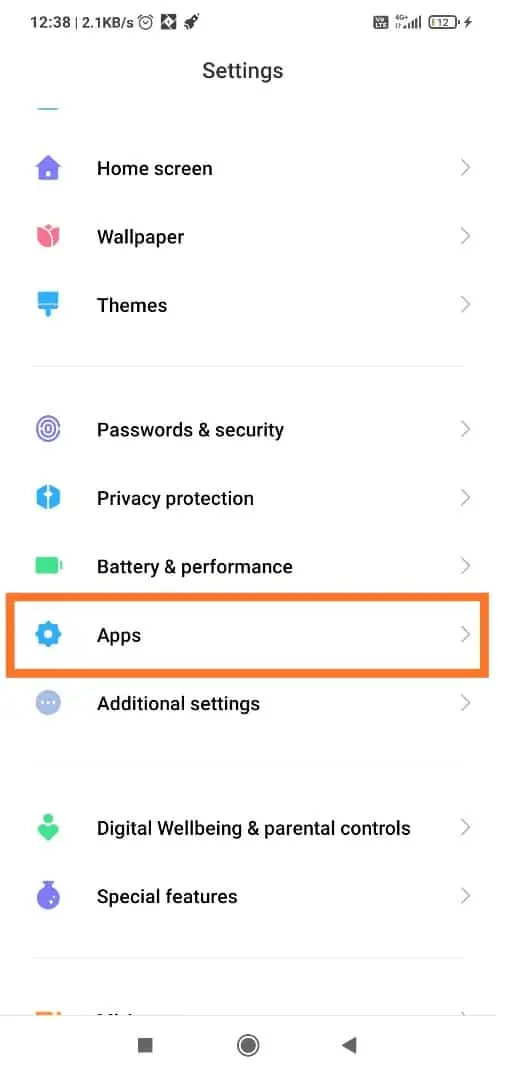
3. Klik nu opbeheer toepassingen,zoals de foto laat zien.
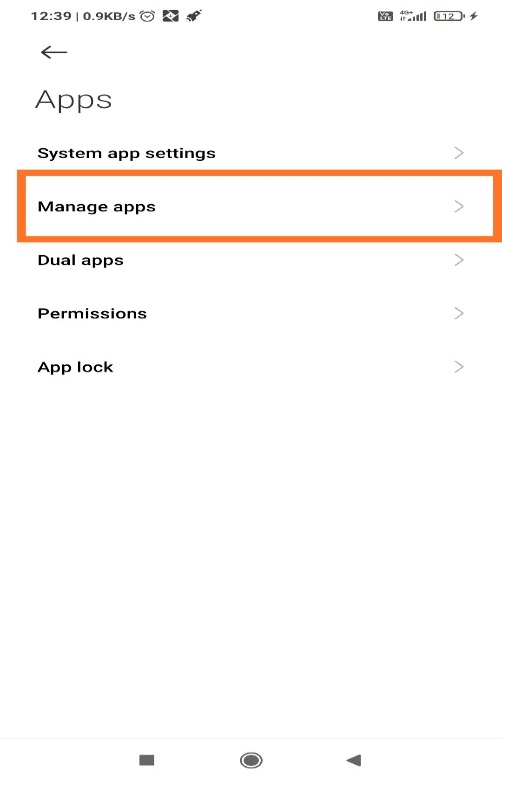
4. Uit de lijst met apps die op uw apparaat zijn geïnstalleerd搜索Instagram en klik erop.
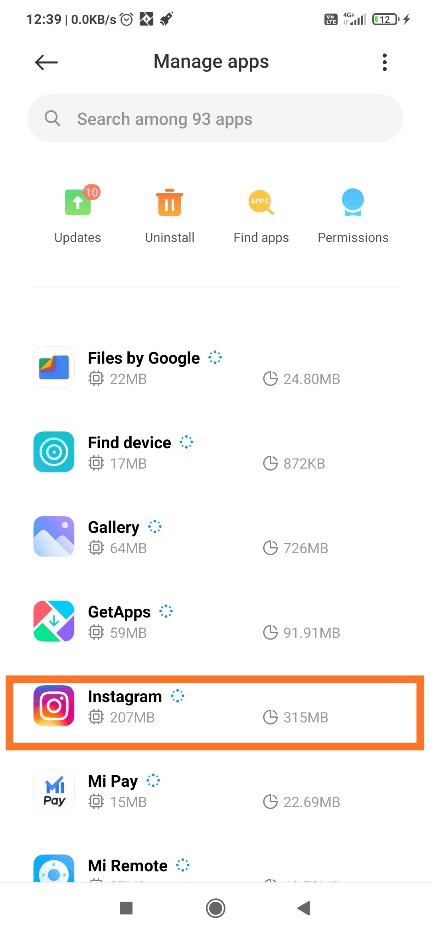
5. Klik opIn de rechterbenedenhoek van het schermGegevens wissen knop, gemarkeerd.
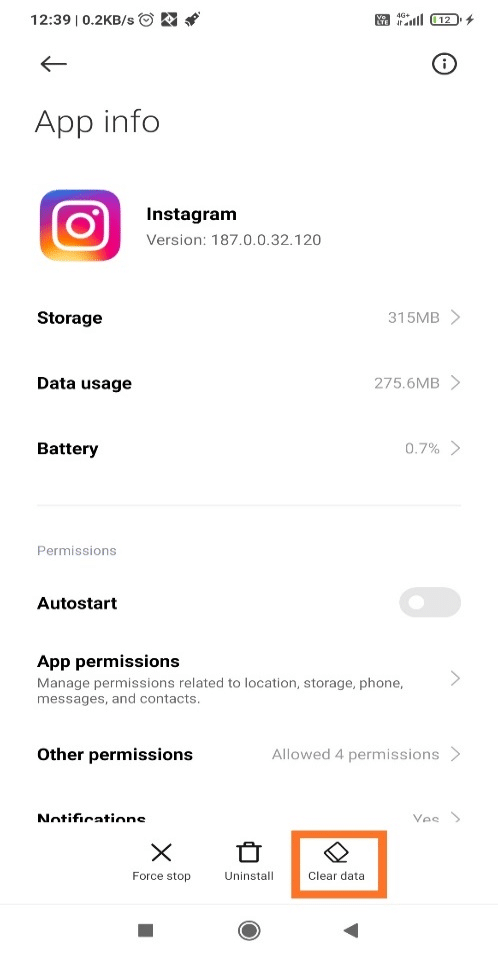
6. Nu,Begin Instagram.Het zou moeten werken als een nieuw geïnstalleerde app op je telefoon.
Methode 4: Verwijder niet-herkende GIF's en Emoji's uit IG Stories
Soms kan het probleem te maken hebben met wat je op Instagram plaatst.Afhankelijk van de specificaties van uw apparaat is uw apparaat mogelijk niet compatibel met bepaalde emoji of GIF's.Ook kan Instagram het niet herkennen en een fout veroorzaken.Dus verwijder dergelijke inhoud om de Instagram-fout als deze op te lossen:
1. Open Instagram Stories en sla opje wilt uploadenIG-verhalen.
2. Nu,Sluit de applicatie.
3. NogmaalsInstagram starten.
4. Ga opnieuw naar het verhaalgedeelte, probeer deze keer vanaf de telefoonUpload je verhaal naar de galerij.
Dit is een trefzekere manier om het probleem bij de hand op te lossen.
Methode 5: Instagram bijwerken
Zelfs als Instagram hun probleem oplost, kun je het misschien nog steeds niet goed gebruiken omdat je de app niet hebt bijgewerkt.Regelmatige updates verhelpen niet alleen glitches en bugs, maar verbeteren ook uw ervaring met de bovengenoemde apps.Het updaten van uw app op uw Android-smartphone is eenvoudig.Je kan dit doen:
1. Ga naarSpeel winkel.
2. Zoek in de zoekbalkInstagram.Klik Het.
3. Klik op更新om beschikbare updates te installeren.
![]()
Start de applicatie opnieuw en je bent klaar om te gaan!
Methode 6: Instagram opnieuw installeren
Als er niets anders is, is het het beste om de app te verwijderen en vervolgens te installeren voor een probleemloze ervaring.Zo installeer je Instagram opnieuw via de Play Store op je Android-apparaat:
1. OpenenPlay Storeen zoekenInstagram, zoals eerder beschreven.
2. Tik erop en tik vervolgens opVerwijderen, zoals de foto laat zien.
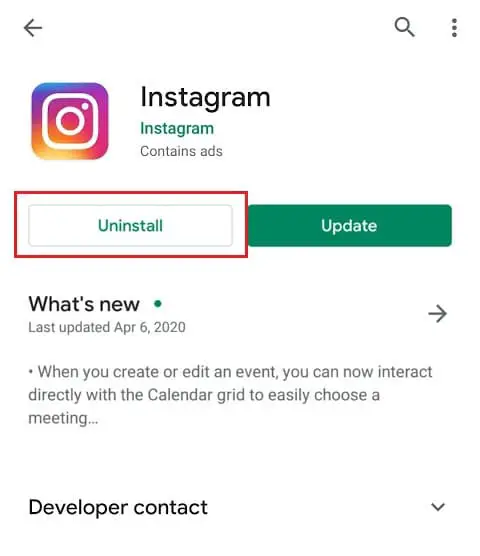
3.herstart mobiel.
4. Ga naarPlay Storeen zoek opnieuw naar de app.
5. Klik vervolgens opInstallerenom het opnieuw op uw apparaat te installeren.
Opmerking:使用Deze linkInstagram downloaden.
6. Log ten slotte in op uwInstagram-accounten probeer opnieuw te posten.